寻找在Windows 10上安装Net Framework 3.5吗?还是在Windows 10上下载并安装Net Framework 3.5时,有时会失败,并出现不同的错误 0x800F0906或0x800f081f?
在此不必担心在Windows 10上无任何错误地安装Net Framework 3.5的简单而最佳的方法 。
内容
什么是.Net Framework?
.NET Framework是Windows平台上运行的许多应用程序的重要组成部分。此功能为这些应用程序正常运行提供了必要的功能。从逻辑上讲,在安装这些应用程序之前,我们需要在计算机上启用.NET Framework。对于开发人员,.NET Framework为构建应用程序提供了一致的编程模型。如果您使用的是Windows操作系统,则您的计算机上可能已经安装了.NET Framework。具体来说,Windows 8.1随附.NET Framework 4.5.1,Windows 10随附.NET Framework 4.6。
Windows 10预先安装了.NET Framework 4.5,但是许多在Vista和Windows 7中开发的应用程序都要求同时安装.NET Framework v3.5和4.5。除非您将安装所需的版本(.net 3.5),否则这些应用程序将无法在Windows 10和8.1上运行。当您尝试运行任何此类应用程序时,Windows 10会提示您从Internet下载并安装.NET Framework 3.5。但是有时在Windows 10上安装net framework 3.5时,安裝失敗,錯誤0x800F0906和0x800F081F。另外,即使尝试通过控制面板添加.NET 3.5功能,也会导致
Windows无法完成请求的更改。
Windows无法连接到互联网以下载必要的文件。确保您已连接到互联网,然后单击“重试”以重试。错误代码:0x800f081f或0x800F0906。
如果您还遇到在Windows 10或Windows 8.1中安装.NET Framework 3.5的问题,这里我们提供了最佳和简单的方法来永恒的修复Windows 10 net framework 3.5错误0x800F081F和net framework 3.5安装错误0x800f0906。
如何在Windows 10上安装.Net Framework 3.5
Windows 10预先安装了.NET Framework 4.5,但是许多在Vista和Windows 7时代开发的应用程序都要求同时安装.NET Framework v3.5和4.5。除非您将安装所需的版本,否则这些应用将无法运行。当您尝试运行任何此类应用程序时,Windows 10会提示您从Internet下载并安装.NET Framework 3.5。
在安装应用程序时按需启用.NET Framework 3.5
如果某个应用程序需要.NET Framework 3.5,但在您的计算机上找不到启用该版本的应用程序,则在安装过程中或首次运行该应用程序时,它将显示以下消息框。在消息框中,选择“安装此功能”以启用.NET Framework 3.5。
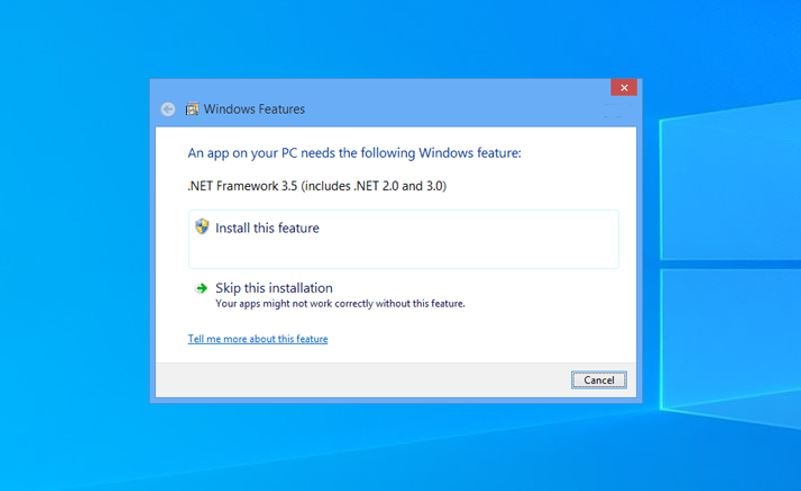
此选项需要Internet连接。但是有时在Windows 10计算机上启用.net framework 3.5时,由于显示不同的错误代码(例如Windows无法完成请求更改)而无法完成。错误 0x800F0906,错误应为0x800F081F。
在控制面板中启用.NET Framework 3.5
另外,您可以通过Windows程序和功能启用此功能。要在Windows中启用.net Framework 3.5功能,请移至“控制面板”->“程序和功能”->“打开或关闭Windows功能”选项。在这里选择.NET Framework 3.5(包括2.0和3.0)
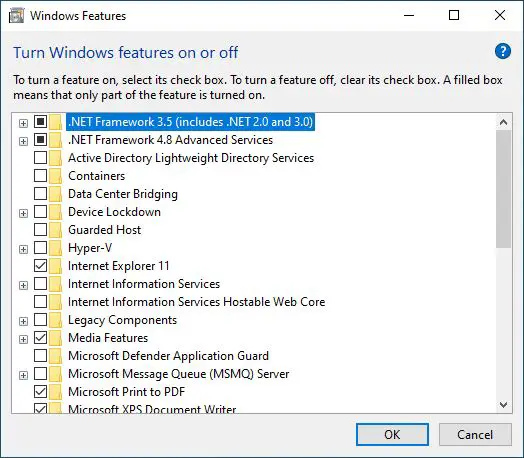
然后单击“确定”,这将安装或启用Net Framework 3.5功能。但是有时在启用功能期间,您会看到以下错误消息Windows无法连接到Internet下载所需文件。确保您已连接到互联网,然后单击“重试”以重试。錯誤代碼0x800F0906、0x800f0907或0x800f081f。
如果您还遇到此错误,并且无法在Windows 10计算机上安装.net Framework 3.5。在这里,我们有一个简单且100%有效的技巧可以解决此问题。
修复Windows 10 .net Framework 3.5错误0x800f081f和0x800F0906
Windows命令提示符是轻松执行任何任务且没有错误的最佳位置。您还可以使用命令行为Windows 10启用相同的.net Framework 3.5。但是,在首先执行命令行之前,您需要下载net framework 3.5软件包。从下面的指定下载链接下载此文件。
注意:这是一个zip文件,下载完成后,请复制下载的zip文件,并将其放在Windows安装驱动器(您的C驱动器)上。
下载microsoft-windows-netfx3-ondemand-package.cab
当前打开提升的命令提示符。当管理员命令提示符打开时,按原样键入以下命令。然后按Enter键执行命令。
Dism.exe /在线/启用功能/功能名称:NetFX3 /源:C:/ LimitAccess
注意:这里的C是Windows安装驱动器,您可以在其中复制Microsoft Windows netfx3 ondemand package.cab。如果安装驱动器不同,则用安装驱动器名称替换C。
命令说明
- /在线:定位您正在运行的操作系统(而不是脱机Windows映像)。
- / Enable-Feature / FeatureName :NetFx3指定您要启用.NET Framework 3.5。
- / All: 启用.NET Framework 3.5的所有父功能。
- / LimitAccess: 阻止DISM与Windows Update联系。
等到操作完成100%,您将收到消息“操作完成”。这将启用我们的任何错误的.net Framework 3.5功能。现在,安装任何您未收到该消息的软件:您的PC需要以下Windows功能:.Net Framework 3.5(包括.NET 2.0和3.0)
通过安装媒体启用Net Framework
您也可以使用安装介质执行相同的过程。无需下载Microsoft-windows-netfx3-ondemand-package.cab。在这里,如何首先加点。插入您的安装媒体或为Windows 10版本安装ISO,并记下驱动器号。(如果您有一个ISO映像文件,则只需右键单击它并选择安装选项)
打开提升的命令提示符(以管理员身份运行)。在此处键入以下命令,然后按Enter键以执行命令行。
DISM /在线/启用功能/功能名称:NetFx3 /全部/ LimitAccess /来源:x:sourcessxs
(将“ X”替换为安装程序源的正确驱动器号)
该执行过程应进展到100%完成。现在在那之后重新启动Windows 10。
现在,重新启动后,.NET Framework 3.5(包括.NET 2.0和3.0)将在计算机上可用。如果转到“打开或关闭Windows功能”对话框,则会注意到顶部。现在选中NET Framework 3.5选项。
这是在Windows 10上安装net framework 3.5的最佳和简便方法。在Windows 10上安装.new framework 3.5時出現0x800F0906、0x800f0907或0x800f081f等不同錯誤。
修复Windows 10 .net framework 3.5未安装,Windows 10 .net framework 3.5错误0x800f081f,Windows 10 net framework 3.5安裝錯誤0x800F0906、0x800f0907或0x800f081f的問題。有任何查询,建议或新方法可以在Windows 10上启用.net framework 3.5,可以随时与我们分享。

![修复错误0x800F0906或0x800f081f [在Windows 10上安装Net Framework 3.5]](https://oktechmasters.org/wp-content/uploads/2021/01/3662-Install-net-framework-3.5-on-windows-10-846x530.jpg)
![[已修复] Microsoft Store无法下载应用程序和游戏](https://oktechmasters.org/wp-content/uploads/2022/03/30606-Fix-Cant-Download-from-Microsoft-Store.jpg)
![[已修复] Microsoft Store无法下载和安装应用程式](https://oktechmasters.org/wp-content/uploads/2022/03/30555-Fix-Microsoft-Store-Not-Installing-Apps.jpg)

